Thủ thuật sửa lỗi điện thoại Android không nhận được tin nhắn
Thiết bị Android của bạn đột ngột ngừng nhận tin nhắn văn bản khiến bạn bỏ lỡ các thông báo quan trọng? Hãy theo dõi bài viết dưới đây của HnamMobile để khắc phục hoàn toàn sự cố này nhé!
Thiết bị Android của bạn đột ngột ngừng nhận tin nhắn văn bản khiến bạn bỏ lỡ các thông báo quan trọng? Hãy theo dõi bài viết dưới đây của HnamMobile để khắc phục hoàn toàn sự cố này nhé!

Kiểm tra kết nối mạng
Đầu tiên, hãy đảm bảo rằng bạn không gặp phải các vấn đề liên quan đến mạng, tín hiệu, sóng điện thoại,... Vấn đề này cũng có thể dễ dàng khắc phục bằng cách bật/ tắt Chế độ máy bay hay phức tạp hơn là đặt lại cài đặt mạng.
Sắm liền tay Galaxy Z Fold3 5G giá cực sốc
Để đặt lại cài đặt mạng, bạn thực hiện các thao tác sau:
- Bước 1: Đi đến ứng dụng Cài đặt.
- Bước 2: Tìm chọn Reset Network Settings (Đặt lại cài đặt mạng) và làm theo hướng dẫn như hình bên dưới.
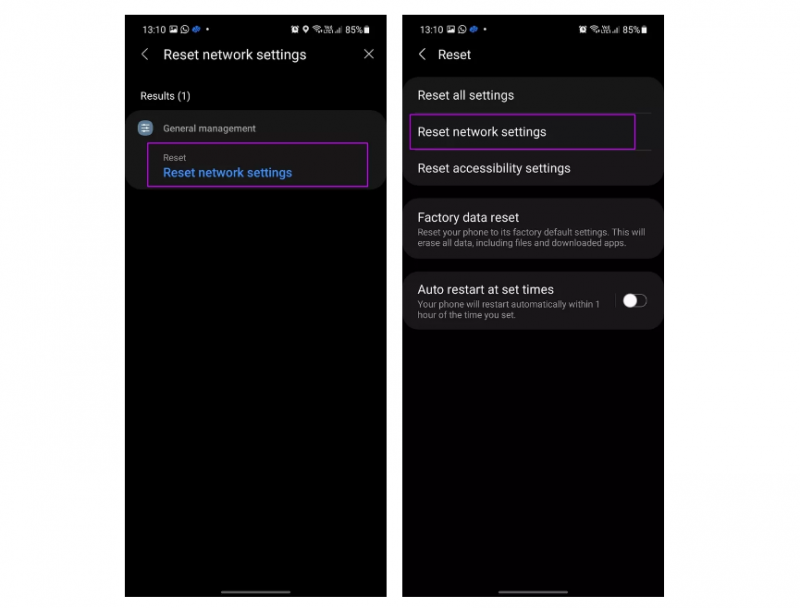
Thực hiện các thao tác như hình để đặt lại cài đặt mạng
Kiểm tra danh sách liên hệ bị chặn
Có thể trước đây bạn đã vô tình chặn một số liên hệ dẫn đến hiện tại không thể nhận được tin nhắn. Hãy nhanh chóng kiểm tra lại danh sách này nhé!
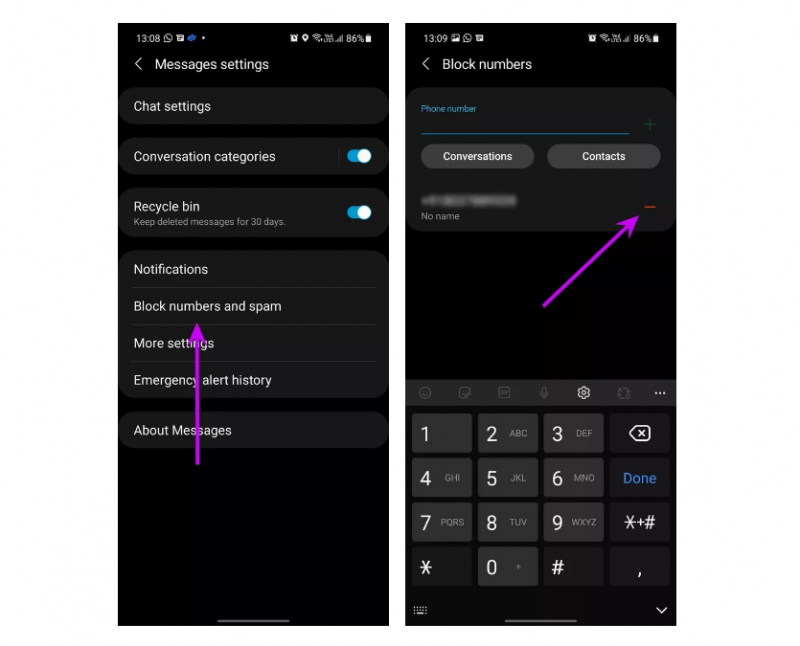
Hãy kiểm tra lại danh sách liên hệ bị chặn nếu bạn không nhận được tin nhắn
- Bước 1: Mở ứng dụng Tin nhắn và nhấn vào biểu tượng ba chấm ở góc màn hình.
- Bước 2: Tìm chọn Block numbers and spam (Chặn số và thư rác) > Block numbers (Chặn số).
- Bước 3: Tại đây hãy xóa các liên hệ bạn muốn nhận tin nhắn trở lại khỏi danh sách.
Kiểm tra tin nhắn rác
Tính năng chống spam của ứng dụng Tin nhắn sẽ không thông báo thư rác khi được gửi đến. Tuy nhiên, hệ thống này sẽ có đôi lúc không chính xác. Vì vậy, hãy kiểm tra lại nếu bạn thường xuyên không nhận được những thông báo quan trọng nhé.
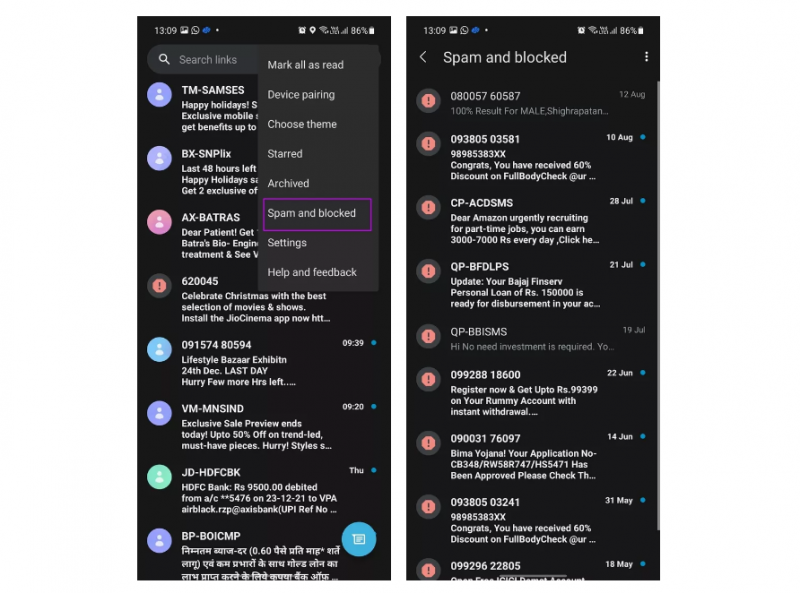
Đôi lúc hệ thống sẽ nhầm lẫn một vài liên hệ thành thư rác
- Bước 1: Mở ứng dụng Tin nhắn > nhấn vào menu More (Khác).
- Bước 2: Tìm chọn Spam and blocked (Thư rác và bị chặn).
- Bước 3: Nếu phát hiện một tin nhắn quan trọng từ danh sách, hãy nhấn vào nó. Lúc này, hãy báo cáo nó không phải là spam để hệ thống không chặn và thông báo tin nhắn đến bạn như bình thường.
Tắt bảo vệ thư rác
Ngoài ra, bạn cũng có thể tắt hoàn toàn tính năng chống spam nếu cảm thấy ảnh hưởng đến trải nghiệm sử dụng. Đây là cách thực hiện:
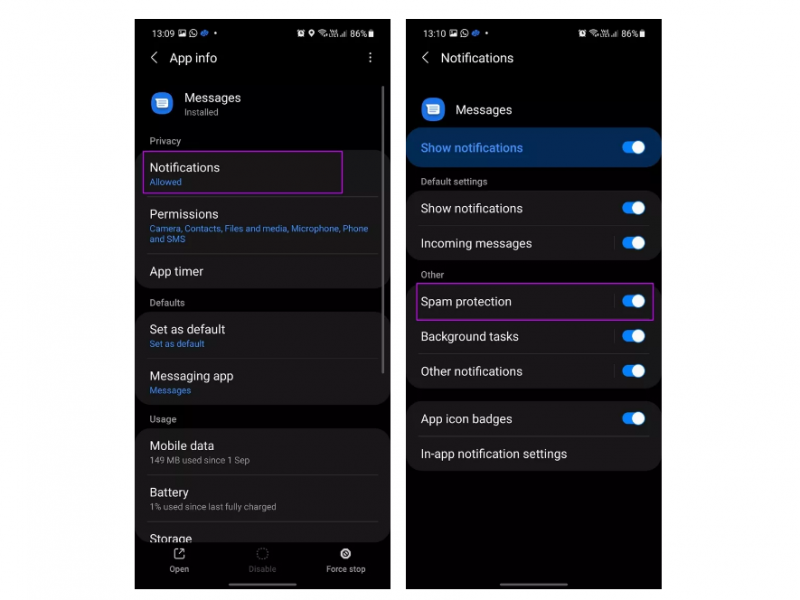
Tắt hẳn tính năng spam nếu bạn cảm thấy không thực sự cần thiết
- Bước 1: Nhấn giữ vào ứng dụng Tin nhắn và chọn biểu tượng thông tin.
- Bước 2: Chuyển đến menu Notifications (Thông báo) và tắt tùy chọn Spam protection (Bảo vệ chống thư rác).
Tắt ứng dụng tin nhắn của bên thứ ba
Các ứng dụng tin nhắn của bên thứ ba được bạn cài đặt trên điện thoại Android có thể là nguyên nhân dẫn đến tình trạng không nhận được tin nhắn.
- Bước 1: Đi đến ứng dụng Cài đặt > tìm chọn Apps (Ứng dụng).
- Bước 2: Chọn Choose default apps (Chọn ứng dụng mặc định).
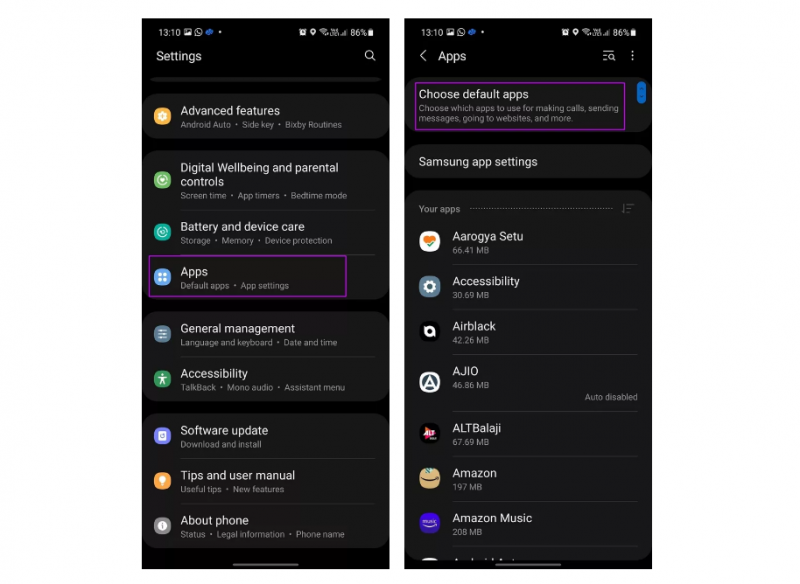
Đi đến cài đặt các ứng dụng mặc định để thiết lập lại ứng dụng nhận tin nhắn
- Bước 3: Tìm đến ứng dụng SMS và chọn ứng dụng Tin nhắn mặc định của hệ thống. Ngoài ra, bạn cũng có thể gỡ các ứng dụng của bên thứ ba nếu chúng thực sự không cần thiết.
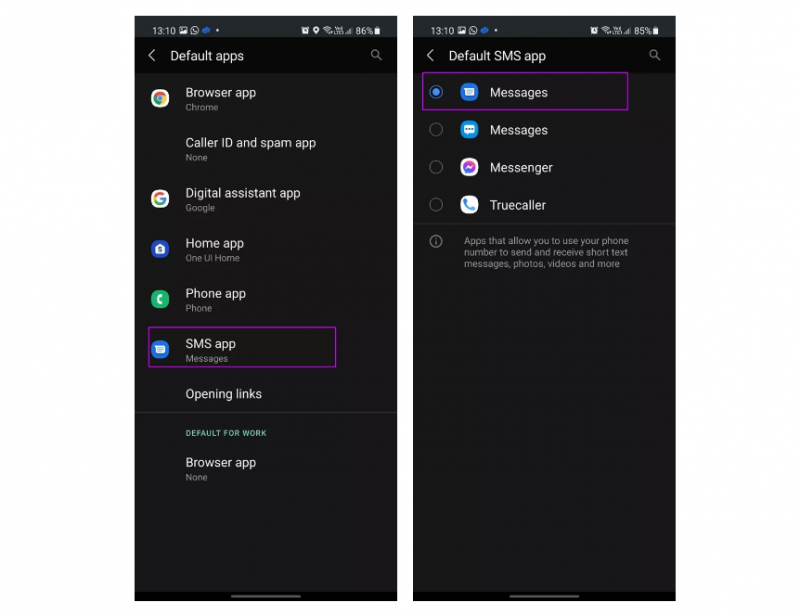
Sự cố không nhận tin nhắn có thể được khắc phục khi bạn sử dụng ứng dụng mặc định
Samsung Galaxy Note 20 giá siêu ưu đãi. Xem ngay!
Cập nhật bản vá bảo mật Android
Cập nhật các bản vá là giải pháp phổ biến để khắc phục các lỗi liên quan đến phần mềm.
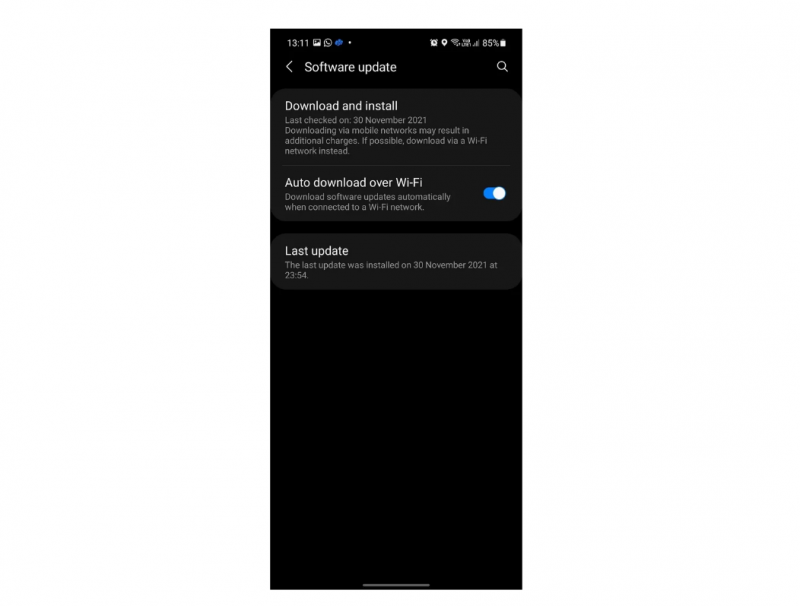
Cập nhật ứng dụng được biết đến là giải pháp phổ biến khắc phục mọi lỗi phần mềm
- Bước 1: Đi đến ứng dụng Cài đặt > Software update (Cập nhật phần mềm).
- Bước 2: Tải xuống và cài đặt bản vá bảo mật mới nhất trên điện thoại của bạn.
Huỷ đăng ký iMessage
Nếu bạn thuộc đối tượng người dùng vừa chuyển từ iPhone sang sử dụng điện thoại Android thì khả năng cao tình trạng không nhận được tin nhắn xuất phát từ iMessage. Cụ thể, số di động của bạn có thể đang hoạt động dưới dạng dịch vụ iMessage trên iPhone. Điều này có nghĩa bạn sẽ không nhận được tin nhắn văn bản khi bỏ SIM vào điện thoại Android nhưng vẫn nhận được tin nhắn tương tự thông qua iMessage.
- Bước 1: Truy cập trang web Deregister iMessage.
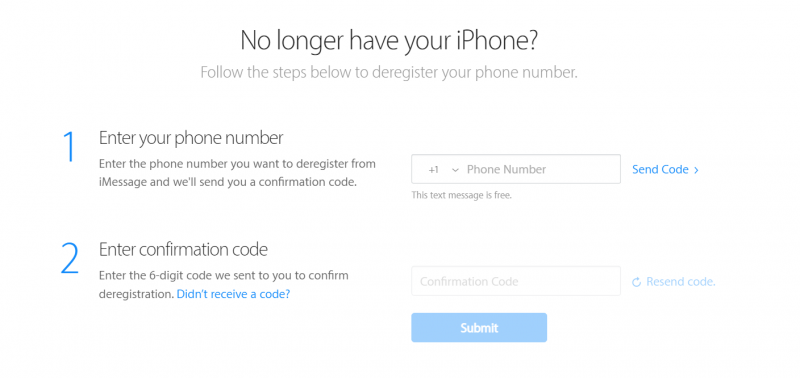
Trang web Deregister iMessage sẽ giúp bạn hủy dịch vụ iMessage không cần iPhone
- Bước 2: Nhập số điện thoại di động của bạn rồi nhập mã xác thực bạn nhận được từ Apple.
Nếu bạn đã thực hiện tất cả cách làm trên nhưng chiếc điện thoại Android vẫn không thể nhận được tin nhắn thì hãy đến trung tâm bảo hành gần nhất để kịp thời khắc phục nhé. Đừng quên theo dõi trang tin tức của HnamMobile để biết thêm những ứng dụng - thủ thuật hay cũng như nhanh chóng cập nhật những diễn biến mới nhất của "dòng chảy" công nghệ.
HnamMobile
Theo guidingtech
Danh mục
Sản phẩm mới
XEM TẤT CẢ
So sánh iPhone 14 Pro và 14 Plus: Lựa chọn nào phù hợp với bạn?

Chiêm ngưỡng trọn bộ 09 màu iPhone 14 ấn tượng

Samsung chính thức ra mắt thế hệ đồng hồ thông minh mới - Galaxy Watch 5 series

Bản beta mới nhất của Xcode 14 chứng thực màn hình luôn hiển thị trên iPhone 14 Pro
Thủ thuật - Ứng dụng
XEM TẤT CẢ
Hướng dẫn tích hợp thẻ bảo hiểm y tế vào VNeID đơn giản, nhanh chóng

Cách tải ảnh Instagram về máy tính nhanh chóng, rõ nét
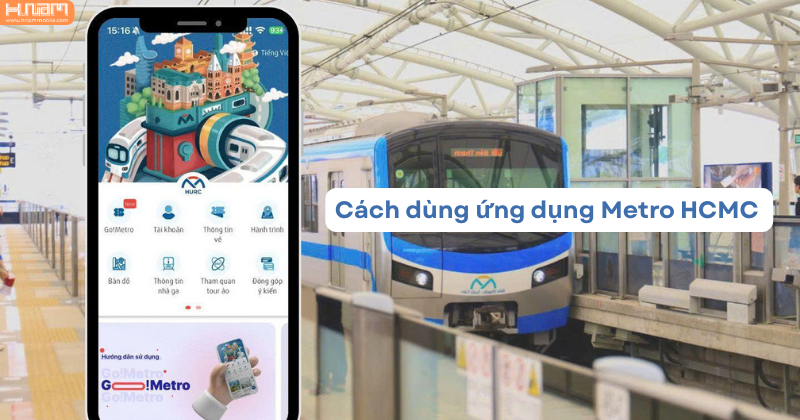
Hướng dẫn cách sử dụng ứng dụng Metro HCMC để trải nghiệm tuyến Metro số 1
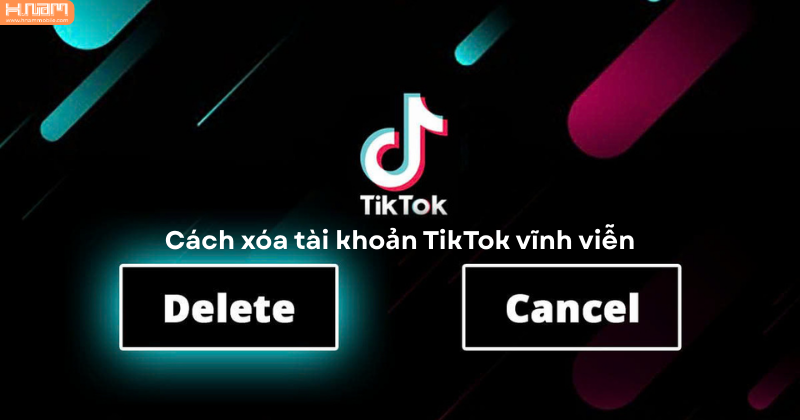
Hướng dẫn cách xóa tài khoản TikTok vĩnh viễn đơn giản ngay trên điện thoại

5 cách khắc phục eSIM bị lỗi nhanh chóng trên điện thoại




